Problème: Corriger la date de Publipostage office word 2007


Voilà le résultat
Je n'ai malheureusement pas trouvé de didacticiel ou de tutoriel sur le net suffisamment explicite pour effectuer cette modification qui est nécessaire pour une bonne gestion de date lorsque l'on utilise le Publipostage. C'est pourquoi j'ai décidé de le créer, voici donc toute la procédure pour pouvoir enfin obtenir une date dans le format européen. Cette méthode s'applique à tous les types de champ à partir du moment que l'on retrouve la formule du format appropriée.
Monétaire, téléphonique ou autre.
Monétaire, téléphonique ou autre.


Sélection du champs date
Commencer par sélectionner le champs date dans le document word. Bien entendu après avoir effectuée la liaison OLE permettant la fusion publipostage entre les applications Office.
Information importante pour gérer correctement les données dates, numériques ,no sécurité social ou autres formats. Il faut sélectionner le type de liaison DDE lors de la liaison au données, pour que les informations respectent le format d'origine. Mais il faut aussi enregistrer les 2 fichiers sous le format antérieur à Word 2007 pour que la liaison DDE fonctionne.


Modification du champs
Faites un clic droit sur le champs de fusion de publipostage puis choisissez sur le menu contextuel qui s'affiche la ligne "modification du champs"


Code (formule) du champs
Dans la fenêtre qui s'affiche, repérer et sélectionner le bouton en bas à gauche sur lequel figure l'inscription code de champs (entendez par là, formule ou mise en forme du champs).
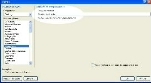

Propriétés du champs date
Après avoir cliquez sur le bouton code de champs, la partie droite de la fenêtre a changer et laisse apparaitre cette fois une autre information qui sont les propriétés avancées du champs. Sur l'emplacement où est inscrit "MERGEFIELD Date" qui signifie marge ou paramètre champs. L'on va y inscrire la formule nous permettant de pouvoir convertir la date en format français et ou encore plusieurs déclinaisons spécifiques de date.
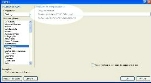

Formule du champs date
Nous arrivons à la phase la plus compliqué de la modification du champ pour qu'il puisse correspondre à notre souhait. Derrière le champs date vous allez y ajouter cette information (/@ dd/mm/yy), cela vous donnera une date au format suivant: 13/07/10. Bien entendu vous pouvez personnaliser la date selon vos besoin, à savoir le d correspond à DAY qui signifie JOUR, le m correspond à MONTH qui signifie MOIS, et enfin y=YEAR=ANNEE. Le fait de mettre yy=10, et si vous souhaitez l'année sous 4 chiffres il suffit d'écrire yyyy.
Sur l'image vous pourrez constater que la date a été codé en littérale.
Sur l'image vous pourrez constater que la date a été codé en littérale.
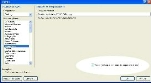

Ne pas oubliez !
Lorsque vous avez effectué la modification souhaitez, n'oubliez pas de cocher la case sur laquelle est marqué conserver la mise en forme à chaque mise à jour avant de valider sur le bouton OK. Cela vous évitera de procéder à une nouvelle modification la fois suivante.
Actualités



